- Beim Spielen von Valheim werden Kameradrehprobleme durch widersprüchliche Spieleinstellungen verursacht.
- Wenn Sie sich also ärgern, dass sich die Kamera ständig dreht, müssen Sie nur noch die Steuerungseinstellungen anpassen.
- Spieler sagen, dass auch der angeschlossene Joystick das Problem sein könnte.
- Sobald ein neuer Patch von den Spieleentwicklern veröffentlicht wird, sollten solche kleineren Probleme endgültig behoben sein.
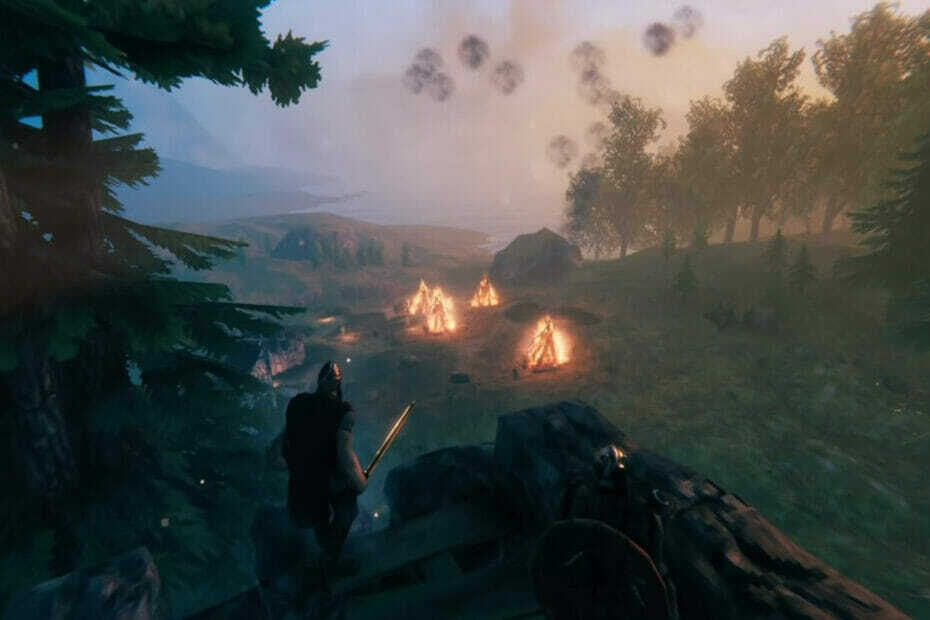
Diese Software repariert häufige Computerfehler, schützt Sie vor Dateiverlust, Malware, Hardwarefehlern und optimiert Ihren PC für maximale Leistung. Beheben Sie PC-Probleme und entfernen Sie Viren jetzt in 3 einfachen Schritten:
- Laden Sie das Restoro PC-Reparatur-Tool herunter das kommt mit patentierten Technologien (Patent verfügbar Hier).
- Klicken Scan starten um Windows-Probleme zu finden, die PC-Probleme verursachen könnten.
- Klicken Repariere alles um Probleme zu beheben, die die Sicherheit und Leistung Ihres Computers beeinträchtigen
- Restoro wurde heruntergeladen von 0 Leser in diesem Monat.
Da Sie hier sind, sind Sie wahrscheinlich einer der vielen Spieler, die sich über die vielen Fehler ärgern, die Valheim zu haben scheint. Nach der Spielverzögerung, niedrige FPS oder fehlende Charaktere, berichteten Spieler, dass sie ihre Kamera anscheinend nicht kontrollieren können, während sie sich weiterdreht.
So geht ein Spieler beschrieben die Erfahrung:
Sobald ich die Welt betrete, dreht sich die Kamera zum Himmel und dreht sich langsam weiter. Ich kann mit der Maus dagegen ankämpfen, aber nicht aufhören, wenn ich loslasse.
Genau wie die anderen Spielprobleme wurde auch dieses von den Entwicklern mit einem Versprechen für einen Patch bestätigt. In diesem Fall sorgten sie auch für eine schnelle Lösung.
Wie kann ich Kamerafehler in Valheim beheben?
- Öffne deine Spieleinstellungen.
- In dem Kontrollen Tab.
- Stellen Sie sicher, dass die Option Gamepad aktiviert ist deaktiviert.
- OK klicken.
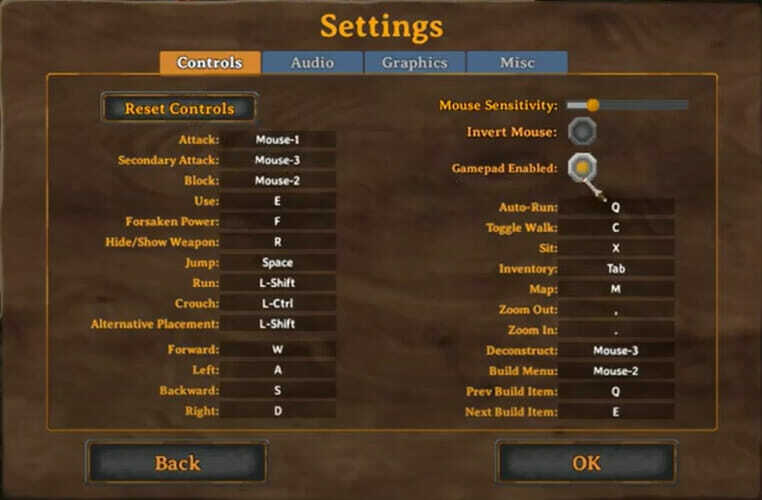
Die Spieler erwähnten auch, dass sie das Problem mit der Kameradrehung gelöst haben, indem sie einfach ihren Joystick ausstecken. In diesem Fall müssen Sie jedoch einen anderen Weg finden, das Spiel fortzusetzen.
Darüber hinaus können Sie auch Ihre Controller-Unterstützungseinstellungen ändern.
- Das Spiel verlassen.
- Öffnen Sie den Steam-Launcher.
- Wählen Sie in der oberen linken Ecke Steam und dann die Einstellungen.
- Scrollen Sie nach unten zur Controller-Option.
- Klicke auf Allgemeine Controller-Einstellungen.
- Überprüfen Sie hier die Controller-Unterstützung, die Sie verwenden möchten.
Glücklicherweise befindet sich das Spiel nur im Early Access, daher sind die Spieler bei all diesen Fehlern etwas nachsichtig, wenn sie sie entdecken. Stellen Sie sicher, dass Sie die neueste Valheim-Version auf Ihrem PC heruntergeladen haben.

Valheim
Holen Sie sich Ihre offizielle Kopie von Valheim und vergessen Sie die sich drehende Kamera oder andere Probleme. Nur spielen!
Wenn Sie an dieser Stelle weitere Fehler im Spiel finden, werden Sie ermutigt, auf die Feedback-Schaltfläche zu klicken und sie zur weiteren Überprüfung einzureichen.
 Haben Sie immer noch Probleme?Beheben Sie sie mit diesem Tool:
Haben Sie immer noch Probleme?Beheben Sie sie mit diesem Tool:
- Laden Sie dieses PC-Reparatur-Tool herunter auf TrustPilot.com als großartig bewertet (Download beginnt auf dieser Seite).
- Klicken Scan starten um Windows-Probleme zu finden, die PC-Probleme verursachen könnten.
- Klicken Repariere alles um Probleme mit patentierten Technologien zu beheben (Exklusiver Rabatt für unsere Leser).
Restoro wurde heruntergeladen von 0 Leser in diesem Monat.


